透過自動產生欄位,Ragic 會自動產生欄位值,就能自動產生資料編號!格式可以直接選擇系統預設的選項。
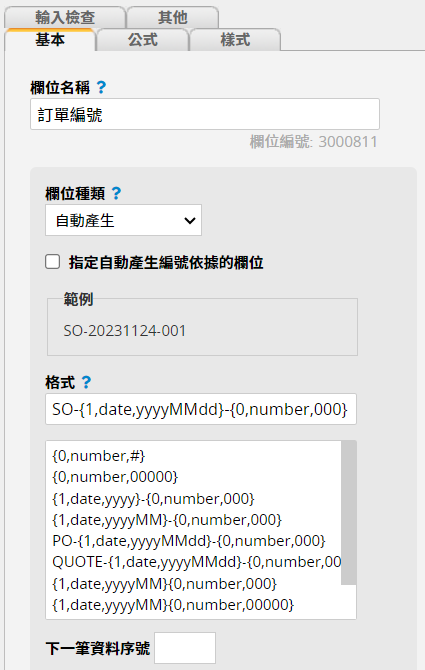
也可以自行設定或是參考下面自動產生欄位值的範例,接著將介紹各種格式的應用。
你可以讓自動產生欄位根據另一個選項欄位或日期欄位的欄位值來跳號。
假設表單中已經有一個選項欄位是「業務組別」,其中有甲、乙、丙、丁四個選項。
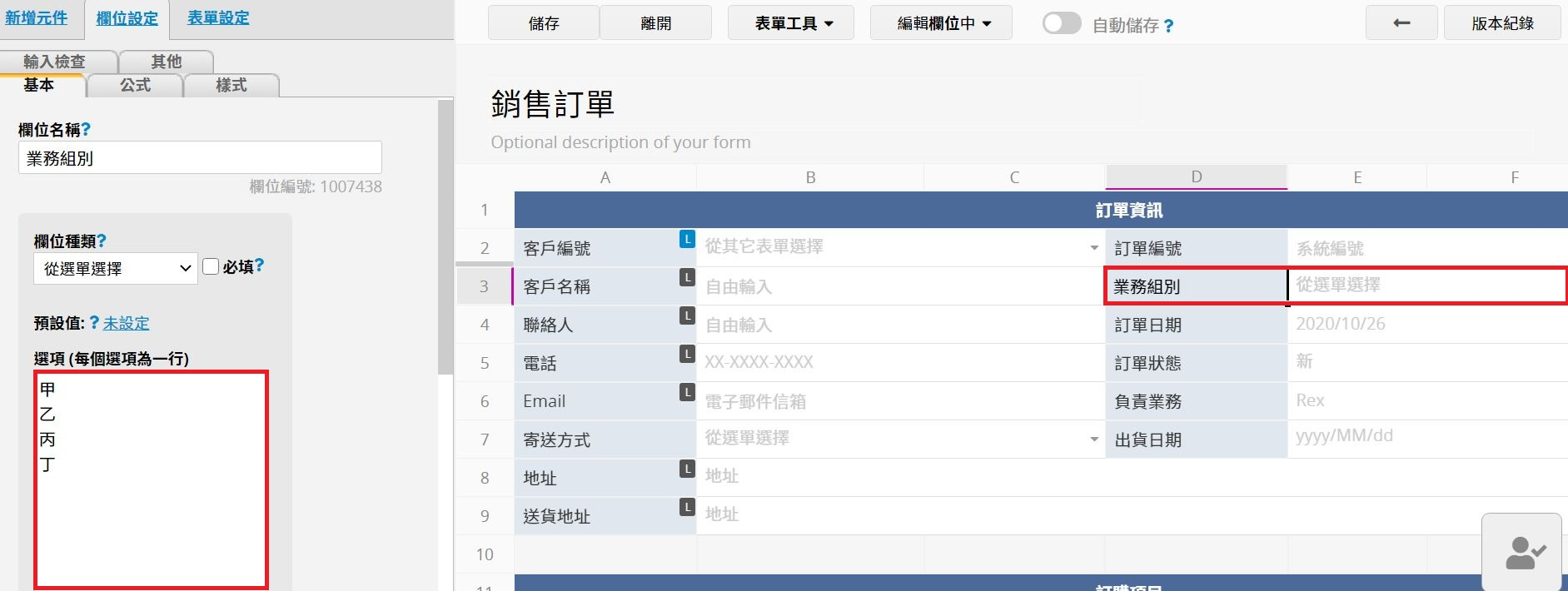
針對自動產生欄位設定依據指定的選項欄位跳號。
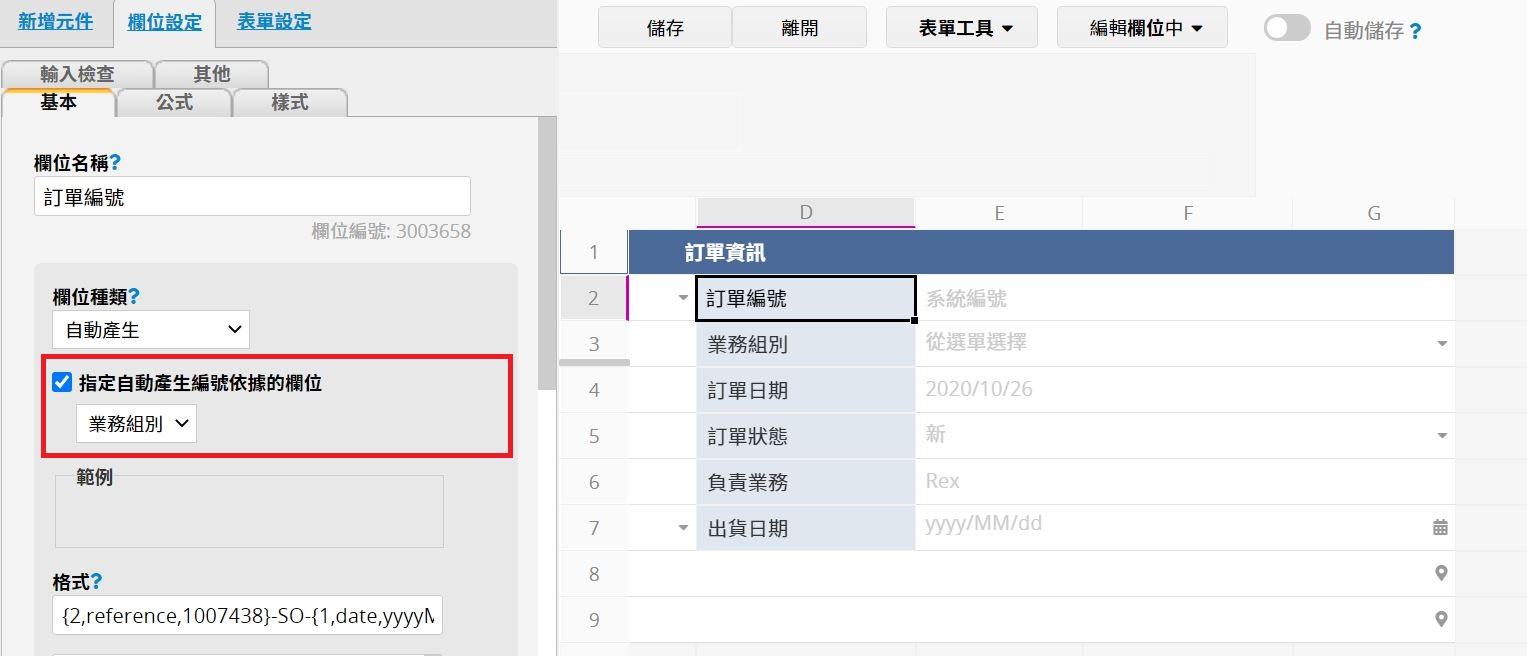
設定完成後,當業務組別選擇「甲」時,訂單編號的開頭就會是「甲」;當業務組別選擇「乙」時,訂單編號的開頭就會是「乙」,以此類推。
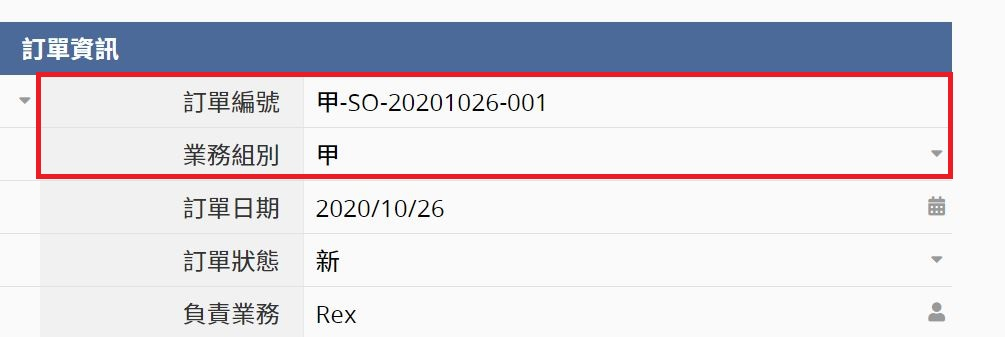
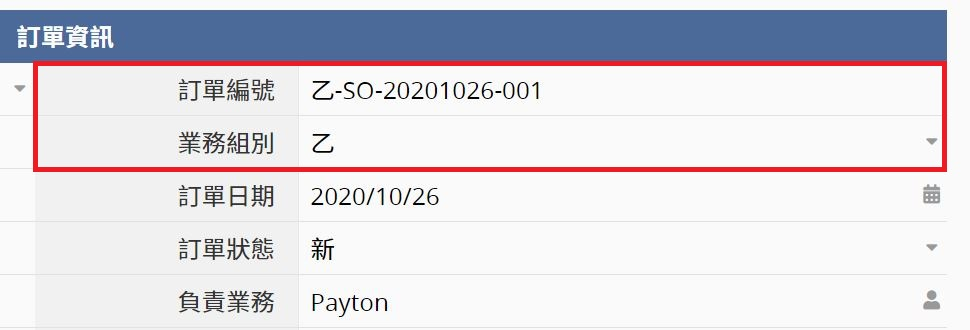
注意:如果是指定日期欄位來產流水號的話,流水號中的日期格式是按照選定的日期欄位所設定的格式來呈現,如果希望流水號的日期格式要跟指定的日期欄位格式不一樣的話,會需要另外建立一個日期欄位,依據流水號想要產的格式來設定格式再套用公式「=原本的日期欄位(來取得一樣的日期值)」,就可以藉由此欄位來產流水號了。
下列序列格式:QUOTE-{1,date,yyyyMMdd}-{0,number,000}
是由兩個變數組成:
1. {0,number,000},代表的是連續的數字。
2. {1,date,yyyyMMdd},代表的是自動產生的日期。
當變動的日期與目前的日期不同時,變動的數字就會重新自動產生序列。
如果格式為:QUOTE-{0,number,000}
自動產生的資料編號就會是:QUOTE-001、QUOTE-002、QUOTE-003 以此類推。
當變動的日期與目前的日期相同時,變動的數字在同一天內便會是連續的。
QUOTE-{1,date,yyyyMMdd}-{0,number,000}
在2020/1/1建立所產生的資料編號就會是:QUOTE-20200101-001、QUOTE-20200101-002、QUOTE-20200101-003
而隔天所產生的資料編號就會是:QUOTE-20200102-001、QUOTE-20200102-002、QUOTE-20200102-003
如果改變格式為:QUOTE-{1,date,yyyyMM}-{0,number,000}
在 2020/1/1 和 2020/1/2 建立所產生的資料編號就會是:QUOTE-202001-001、QUOTE-202001-002、QUOTE-202001-003、QUOTE-202001-004、QUOTE-202001-005、QUOTE-202001-006
序號在下個月份才會重新編碼。
如需要取得每一筆資料的網址,可以下滑選單並選擇 Record URL。
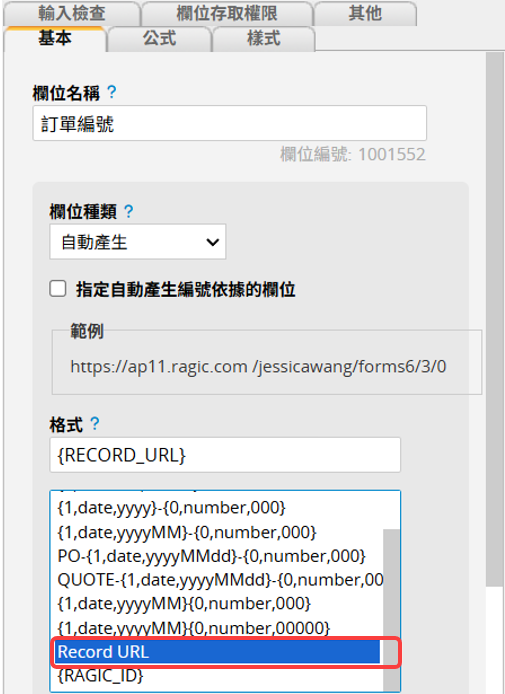
系統即會於新增每一筆資料時,自動填入該筆資料對應的網址,網址以參數方式儲存,若複製表單資料將會以新的表單網址填入欄位。
RAGIC ID 就是系統用來判別每一筆資料的編號,也就資料網址中最後的數字。例如:https://www.ragic.com/LearningRagic/ragicsales/20001#!/20001/7,尾端的「7」就是該筆資料的 RAGIC ID。
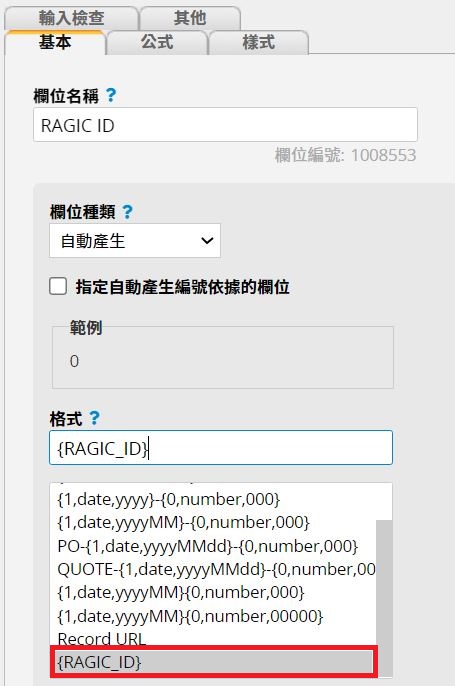
若你的表單一開始設計時沒有獨特值欄位,那你可以考慮使用 RAGIC ID 作為資料獨特值。日後需要操作匯入或匯出時就可以用上,下載表單自動備份的Excel檔中也會包含 RAGIC ID。
SUBTABLE RAGIC ID 是系統用來判別每一筆子表格資料的編號,同時也會是該筆子表格資料在子表格產生新表單中網址最後的數字。例如:https://www.ragic.com/LearningRagic/ragicsales-order-management/20006/33,尾端的「33」就是該筆資料的 SUBTABLE RAGIC ID。只有子表格的自動產生編號欄位才能夠選擇此格式。
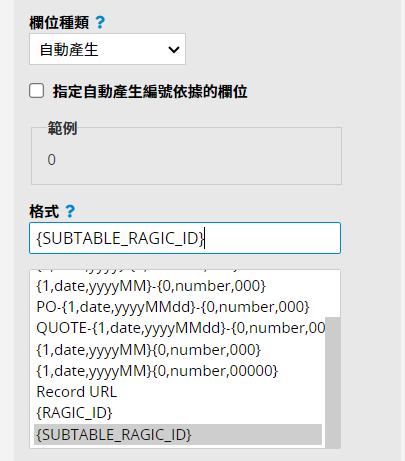
如果是在子表格產生的新表單操作,選擇 RAGIC ID 也能取得同樣的值。
在設計模式中,你可以設定下一筆資料序號來改變目前自動編號的順序。輸入一個你想要用來開始的序號然後按下按鈕,下一筆新增的資料就會從指定的序號開始編號。依據欄位選項各自跳號的情況也可以設定序號狀態,但每個類別需要各自設定。
注意:點擊「設定下一筆資料序號」後即會直接生效,不需要另外再儲存設計。
舉例來說,假設你有一張客戶表單中的「客戶編號」欄位種類是自動產生,因為先前建立過資料又刪除,現在資料中的客戶編號不是從 C-00001 開始:
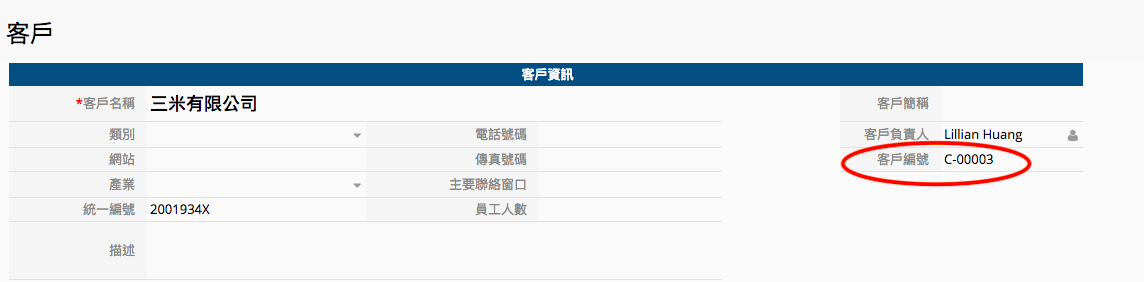
希望之後輸入的資料是從 C-00001 開始的話,可以在「下一筆資料序號」輸入「1」,再點擊「設定下一筆資料序號」,下一筆新建立的資料,該自動產生欄位排序就會從 1 開始( C-00001)。
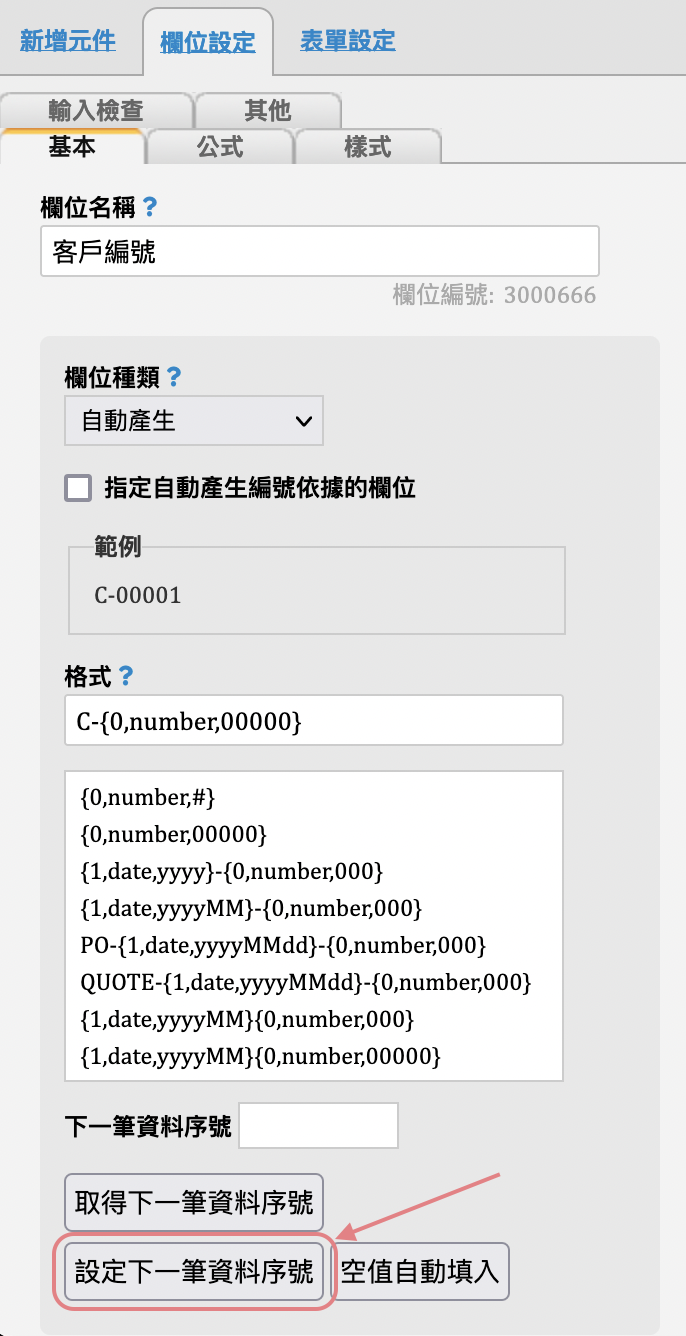
如果希望修改已有的資料排序的話,可以手動修改搭配重新設定序號來操作,例如已經有一筆資料是 C-00003,希望將原資料編號改成 C-00001, 之後新增的從 C-00002 開始,就手動先將 C-00003 改成 C-00001, 並且設定序號狀態為「2」,下一筆資料就會從 C-00002 開始。
如果想要知道目前的序號,則可以按一下取得下一筆資料序號按鈕。
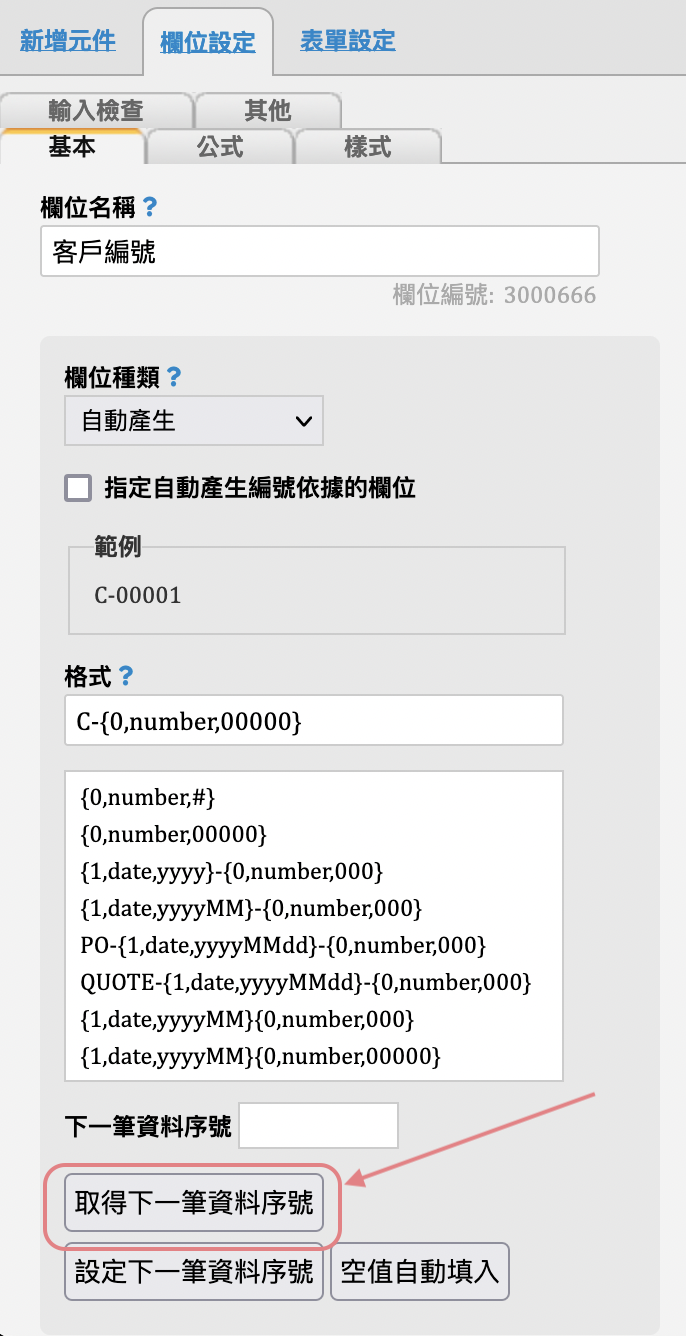
而當自動產生欄位是還有搭配不同欄位選項時,記得點選下方的「欄位選項」來選擇不同選項,依據不同選項各自幫他們「取得下一筆資料序號」或是「設定下一筆資料序號」。
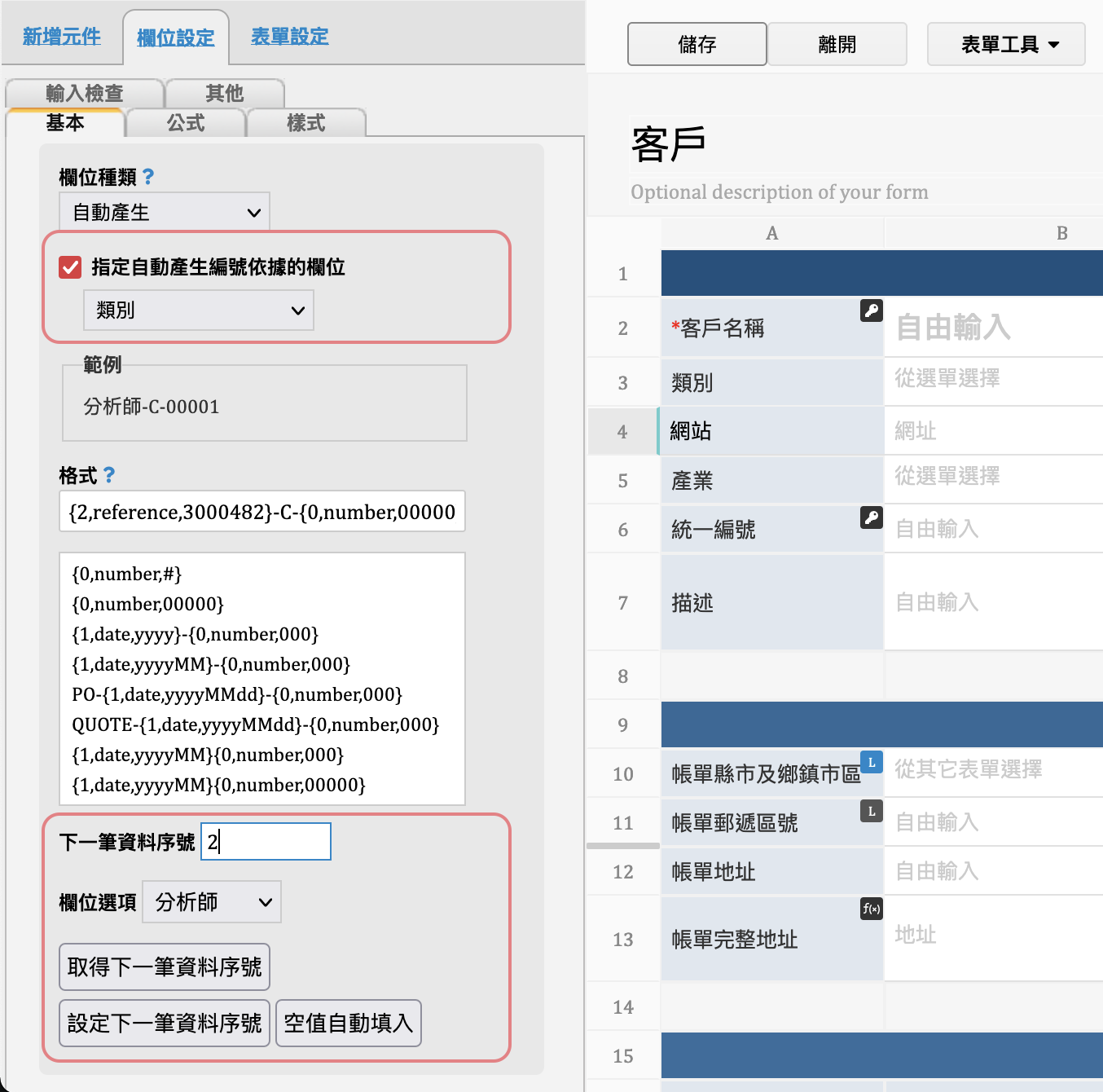
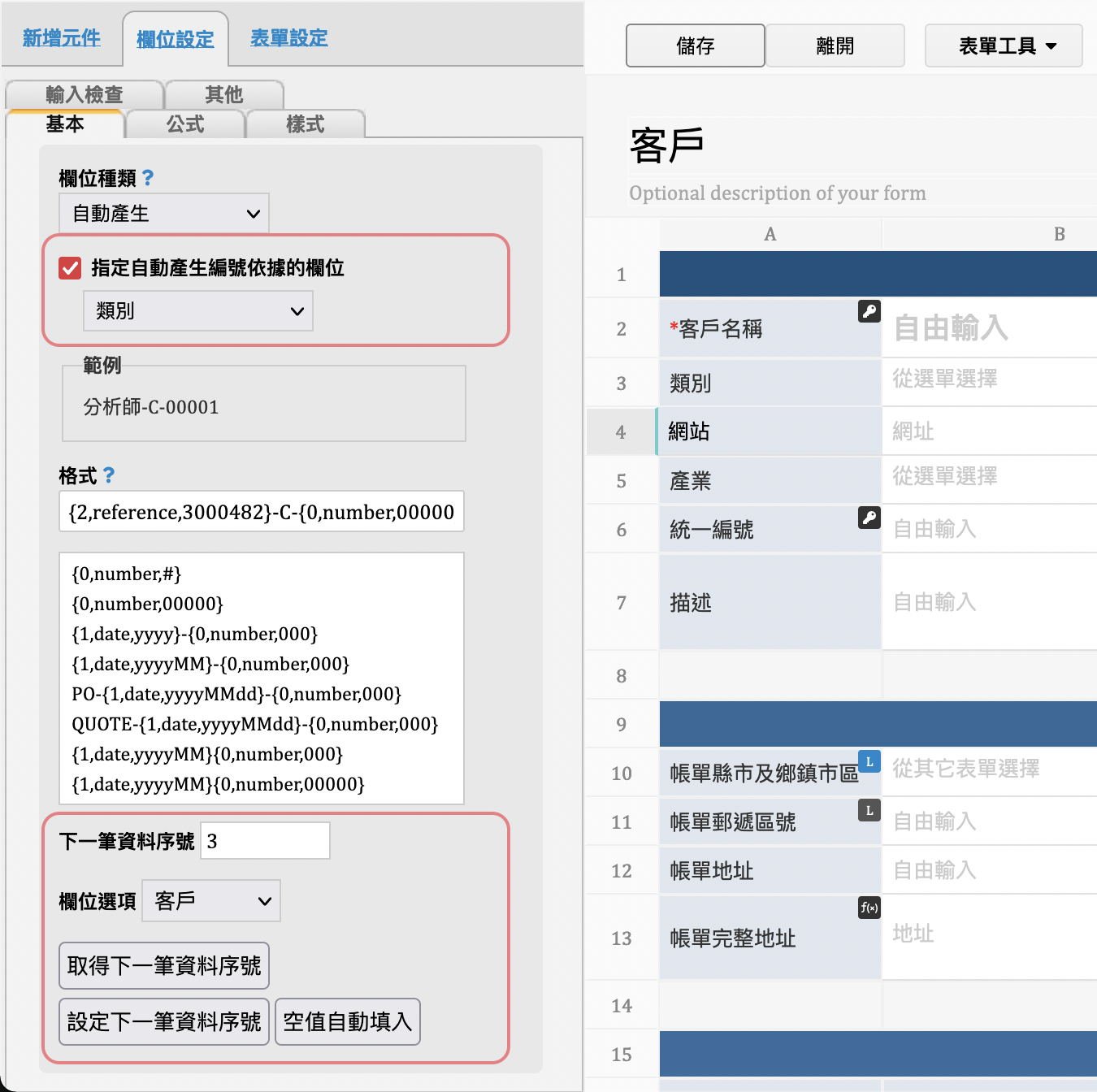
這在新表單的匯入時特別有用,能夠讓新匯入的資料接續原來資料的序號。
如果表單中有部分資料的自動產生編號欄位是空值的話,系統管理者可以在設計模式執行為空值自動填入序號。
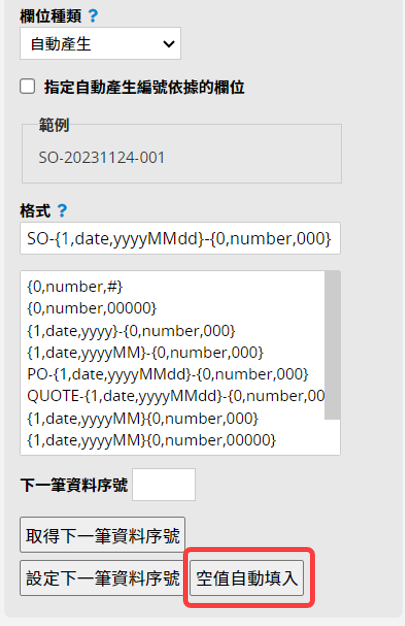
如果有設定指定自動產生編號依據的欄位,系統會根據各選項分別幫他們產生編號。例如選擇的欄位有 A、B、C 三個選項的話,而且都沒有編號的話。三個選項都會從 00001 開始產出編號,就會看到 A00001、B00001、C00001、A00002、B00002、C00002。
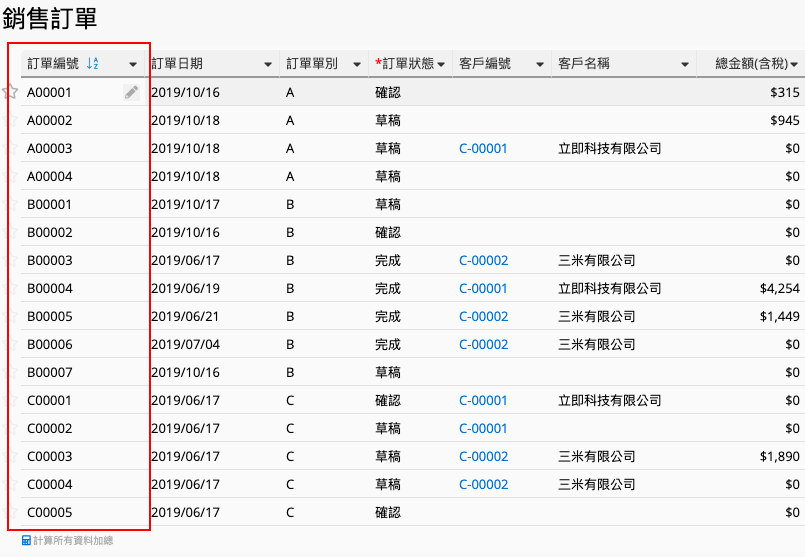
參照欄位沒有選項的話則就會去掉選項自動產生編號,例如:00001
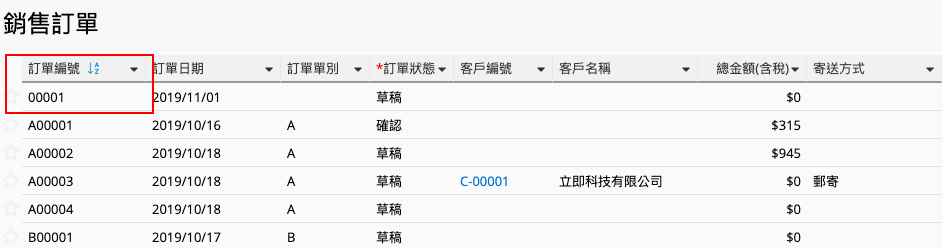
當你自行匯入試算表資料到 Ragic 時,每一筆資料都會需要有可以讓系統辨識的獨特值,如果匯入的資料還沒有這個值,就可以利用上述功能幫你添上每筆資料的序號。
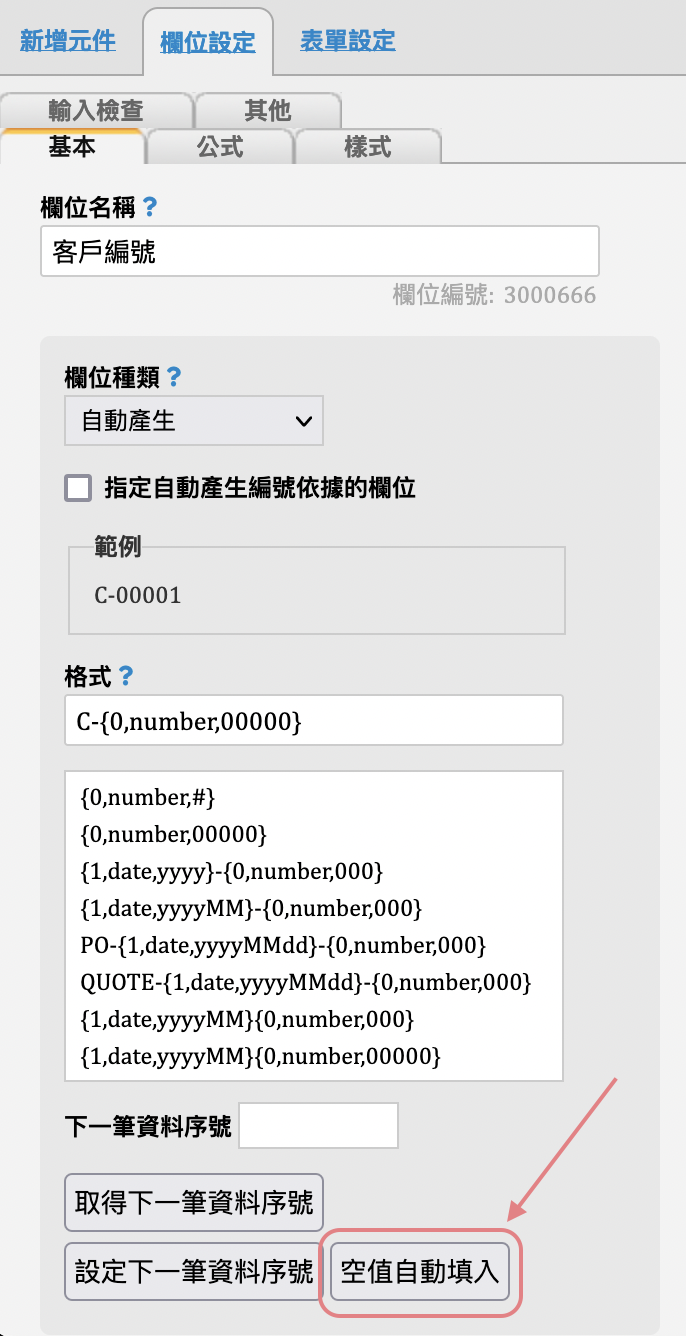
想要了解更多關於 Java 程式語言的格式應用,你可以參考 Java MessageFormat class 的網頁。